Weltkarte
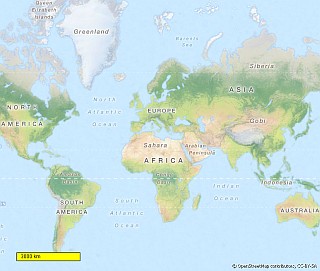 Falls
Sie auf Ihrem Handy einen kleinen Weltatlas installieren möchten, ist
diese Karte das Richtige. Diese Karte für die Handy-App Trekbuddy
deckt die ganze Erde in der Auflösung eines gängigen Atlas für den
Schul- und Heimgebrauch ab.
Falls
Sie auf Ihrem Handy einen kleinen Weltatlas installieren möchten, ist
diese Karte das Richtige. Diese Karte für die Handy-App Trekbuddy
deckt die ganze Erde in der Auflösung eines gängigen Atlas für den
Schul- und Heimgebrauch ab.
World.zip (ZIP Datei, Downloadgröße ca. 103MB)
Die Karte ist nach dem Entpacken startfertig für die Anzeige in
Trekbuddy, zum Öffnen der Karte wählen Sie die Datei "map.tar". Die
ganze Erde kann damit in zwei groben Auflösungsstufen dargestellt
werden. Die Regionen USA, EU und Japan/Korea sind zusätzlich in einer
dritten, feineren Auflösungsstufe enthalten.
Bahnstrecken-Karte
 Außerdem
stelle ich hier eine Karte der zulässigen
Höchstgeschwindigkeiten für das Bahnnetz zur Verfügung. Diese Offline
Karte hat drei Vergrößerungsstufen. Die erste ist eine grobe
Übersichtskarte mit dem europäischen Netz. Mit den weiteren
Vergrößerungsstufen können Sie alle Bahnstrecken in Deutschland
mit ihrer zulässigen Höchstgeschwindigkeit anzeigen lassen. Die
Karte "Rail.zip"
(ZIP Datei, Downloadgröße ca. 80MB) basiert auf Openrailwaymaps und
einer selbst erstellten Hintergrundkarte auf Basis von
Openstreetmap-Daten.
Außerdem
stelle ich hier eine Karte der zulässigen
Höchstgeschwindigkeiten für das Bahnnetz zur Verfügung. Diese Offline
Karte hat drei Vergrößerungsstufen. Die erste ist eine grobe
Übersichtskarte mit dem europäischen Netz. Mit den weiteren
Vergrößerungsstufen können Sie alle Bahnstrecken in Deutschland
mit ihrer zulässigen Höchstgeschwindigkeit anzeigen lassen. Die
Karte "Rail.zip"
(ZIP Datei, Downloadgröße ca. 80MB) basiert auf Openrailwaymaps und
einer selbst erstellten Hintergrundkarte auf Basis von
Openstreetmap-Daten.
Kanadakarte
Der Westen Kanadas von der Pazifikküste bis zu den Nationalparks in den kanadischen Rocky-Mountains ist ein reizvolles Urlaubsziel für Naturliebhaber und Individualreisende. Ich biete hier eine vorbereitete Trekbuddy Karte für Kanada/West an.Die Karte für den Westen Kanadas ist insbesondere auf die Bedürfnisse von Touristen zugeschnitten. Auch diese Karte ist auf Basis von OpenStreetmaps erstellt.
Canada.zip (ZIP Datei, Downloadgröße ca. 80MB)
Die Karte ist startfertig vorbereitet und deckt West-Kanada vom Pazifik bis zu den Rocky Mountains ab. Die ersten zwei groben Auflösungstufen "Country" und "Regional" sind für das ganze Gebiet vorhanden. In den feineren Auflösungsstufen sind die touristisch attraktiven kanadischen Nationalparks, größere Städte und das Okanagan-Tal enthalten. Die Westküsten-Metropole Vancouver und die Provinzhauptstadt British Columbias Victoria sind bis auf Strassenebene zoombar. Zum Öffnen des Atlas in Trekbuddy die Datei "canada.tar" auswählen.
Eigene Karten erstellen
Detaillierte Karten für Trekbuddy werden schnell ziemlich groß. Da der Speicherplatz dieser Homepage beschränkt ist, kann ich hier leider nur einer begrenzte Anzahl Karten anbieten. Aber das Erstellen eigener Karten ist kein großer Aufwand.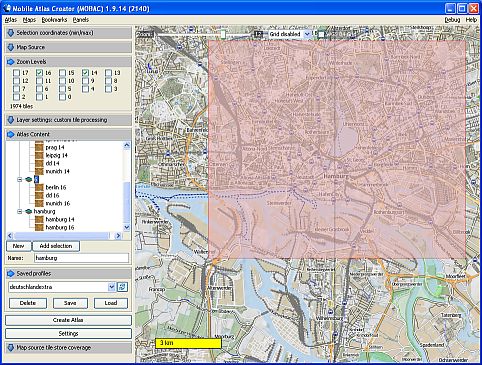 Das
Programm
MobAC
"Mobile Atlas Creator" ermöglicht die Erstellung individueller Karten
für Trekbuddy aus verschiedenen Quellen im Internet (Openstreetmap,
usw.). Das Programm ist in JAVA geschrieben und läuft daher auf allen
wichtigen Betriebssystemen. Als Ausgangsbasis
für eigene Kartenprojekte stelle ich hier ein MobAC Profil zur Verfügung,
mit der eine umfangreiche Karte mit regionalen Detailkarten in
Deutschland erzeugt werden kann. Außer den Detailkarten für Berlin,
Dresden und Leipzig die es fertig zum
Download gibt, werden von diesem Profil auch detaillierte Karten
für München und Hamburg heruntergeladen. Um das Profil zu aktivieren,
kopieren Sie die XML-Datei aus dem ZIP-Archiv in das Verzeichnis, in dem
sich die JAR Datei von MobAC befindet.
Das
Programm
MobAC
"Mobile Atlas Creator" ermöglicht die Erstellung individueller Karten
für Trekbuddy aus verschiedenen Quellen im Internet (Openstreetmap,
usw.). Das Programm ist in JAVA geschrieben und läuft daher auf allen
wichtigen Betriebssystemen. Als Ausgangsbasis
für eigene Kartenprojekte stelle ich hier ein MobAC Profil zur Verfügung,
mit der eine umfangreiche Karte mit regionalen Detailkarten in
Deutschland erzeugt werden kann. Außer den Detailkarten für Berlin,
Dresden und Leipzig die es fertig zum
Download gibt, werden von diesem Profil auch detaillierte Karten
für München und Hamburg heruntergeladen. Um das Profil zu aktivieren,
kopieren Sie die XML-Datei aus dem ZIP-Archiv in das Verzeichnis, in dem
sich die JAR Datei von MobAC befindet. 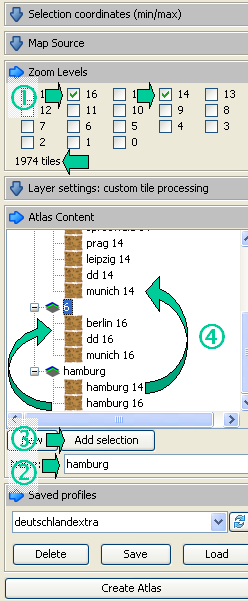 Starten
Sie anschließend MobAC, wählen Sie "Deutschlandextra" aus der Liste
unter "Saved Profiles" und öffnen Sie das Profil mit "Load". Bei Bedarf
löschen Sie die Detailkarten, die Sie nicht benötigen, und fügen Sie
weitere Detailausschnitte hinzu.
Starten
Sie anschließend MobAC, wählen Sie "Deutschlandextra" aus der Liste
unter "Saved Profiles" und öffnen Sie das Profil mit "Load". Bei Bedarf
löschen Sie die Detailkarten, die Sie nicht benötigen, und fügen Sie
weitere Detailausschnitte hinzu. Dazu wählen Sie zunächst die Vergrößerungsstufe aus (Empfehlung: Zoom Level 12 für Umlandkarten, Zoom Level 14 für gute Detailauflösung und 16 für extreme Detaillierung). Dann wählen den gewünschten Kartenausschnitt mit der Maus und prüfen Sie, wieviele Tiles heruntergeladen werden. Wenn Sie mit der Auswahl zufrieden sind, vergeben Sie im Feld "Name" einen Namen für den Kartenausschnitt. Mit "Add Selection" können Sie anschließend den Kartenausschnitt in einer neuen Kartenebene hinzufügen. Sortieren Sie dann per Drap-and-Drop die hinzugefügten Ausschnitte in die Kartenebenen ein, in denen bereits andere Karten mit derselben Vergrößerungsstufe liegen. Die übrigbleibende leere Kartenebene können Sie nach Rechtsklick löschen. Verfahren Sie ebenso mit weiteren Kartenausschnitten, die Sie hinzufügen möchten und speichern Sie zum Schluss das angepasste Profil mit "Save".
Nach einem Klick auf "Create Atlas" beginnt MobAC mit dem Herunterladen der Daten, was einige Stunden in Anspruch nehmen kann. Falls das Herunterladen nicht klappt, sollten Sie versuchen, den Atlas in mehreren Teilen herunterzuladen, indem Sie vor dem Download jeweils einen Teil der Karten aus dem Profil löschen (ohne das Profil zu speichern). Am Ende befinden sich alle Daten für die Karte im Cache und MobAC kann die vollständige Karte dann ohne weitere Downloads aus dem Cache heraus erzeugen.
